フォートナイトをプレイしていて、操作がうまくいかず敵に勝てないことが続いていませんか? そんなとき、ボタン配置やコントローラーの持ち方を変えることで、操作がよりスムーズになることがあります。この記事ではフォートナイト初心者がすぐ変えるべき「最適なボタン配置」と設定方法について、画像付きで分かりやすくご紹介します。
フォートナイトの「ボタン配置」とは
フォートナイトのプレイ時「建築の操作が難しい」「射撃しているつもりが間違えてツルハシを持っていた」といった経験はありませんか?こうしたときはフォートナイトの「ゲーム設定」から
ボタン配置を変えましょう。自分好みの配置にするだけでも、圧倒的に操作が快適に。勝率も上がりやすいです。
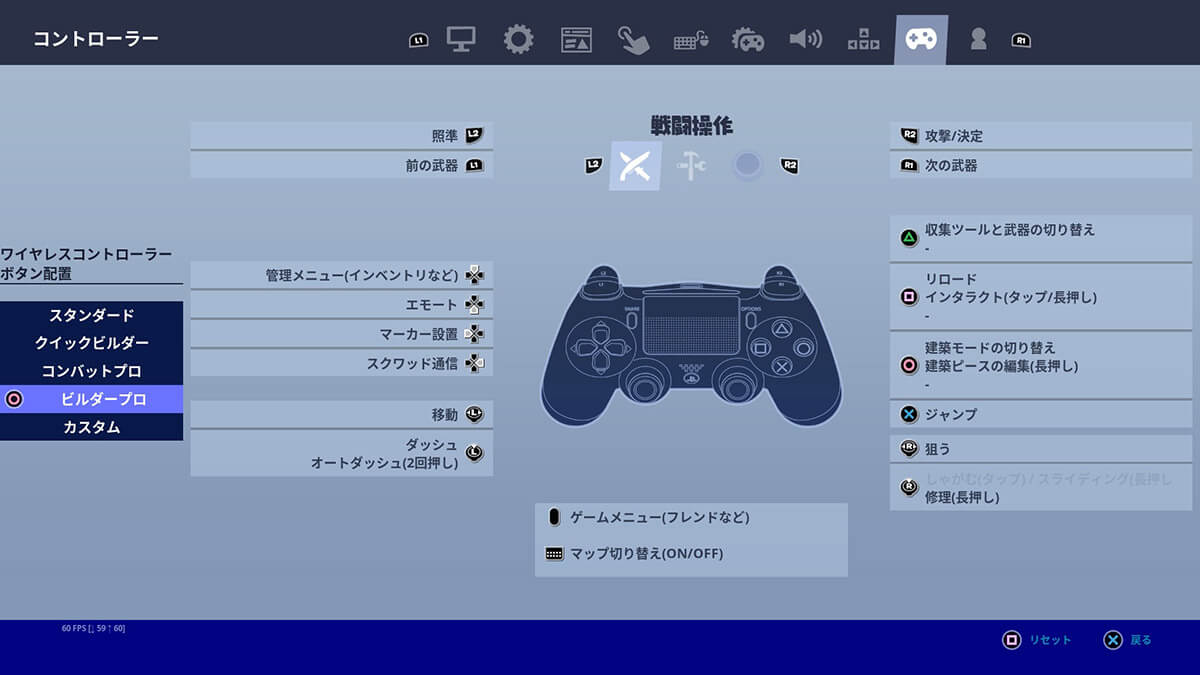
ゲーム設定では用途に合わせたボタン配置があらかじめ複数用意されています。自分に合うボタン配置を見つけてみましょう。筆者の場合、ビルダープロのボタン配置が最も操作しやすいと感じています。特に建築と武器切り替えが非常にスムーズになります
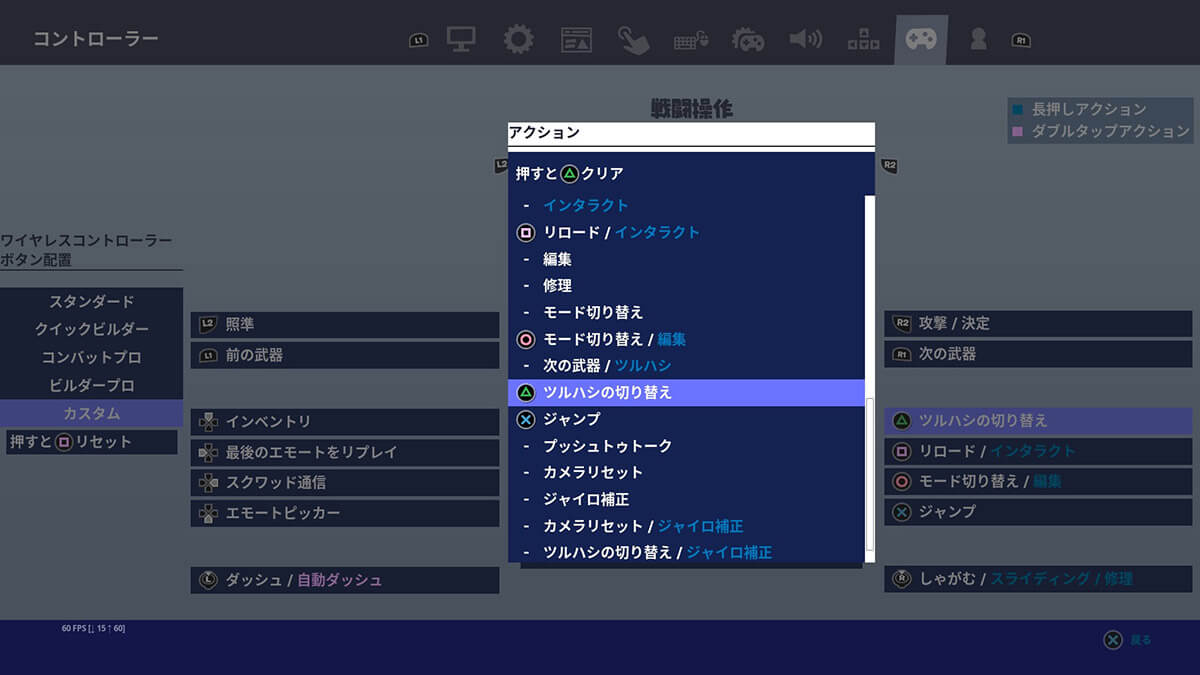
カスタム設定では、自分の好きなボタン配置に変更することができるため、より素早く操作できるようになります
フォートナイトの「デフォルトのボタン配置」はおすすめできない
筆者の個人的な意見として、フォートナイトのデフォルトのボタン配置は非常に操作しにくいです。筆者個人が操作しにくいポイントは以下の通り。
・腰撃ちやスライディングが難しい
・武器の切り替えをスムーズにできない
・建築が難しい
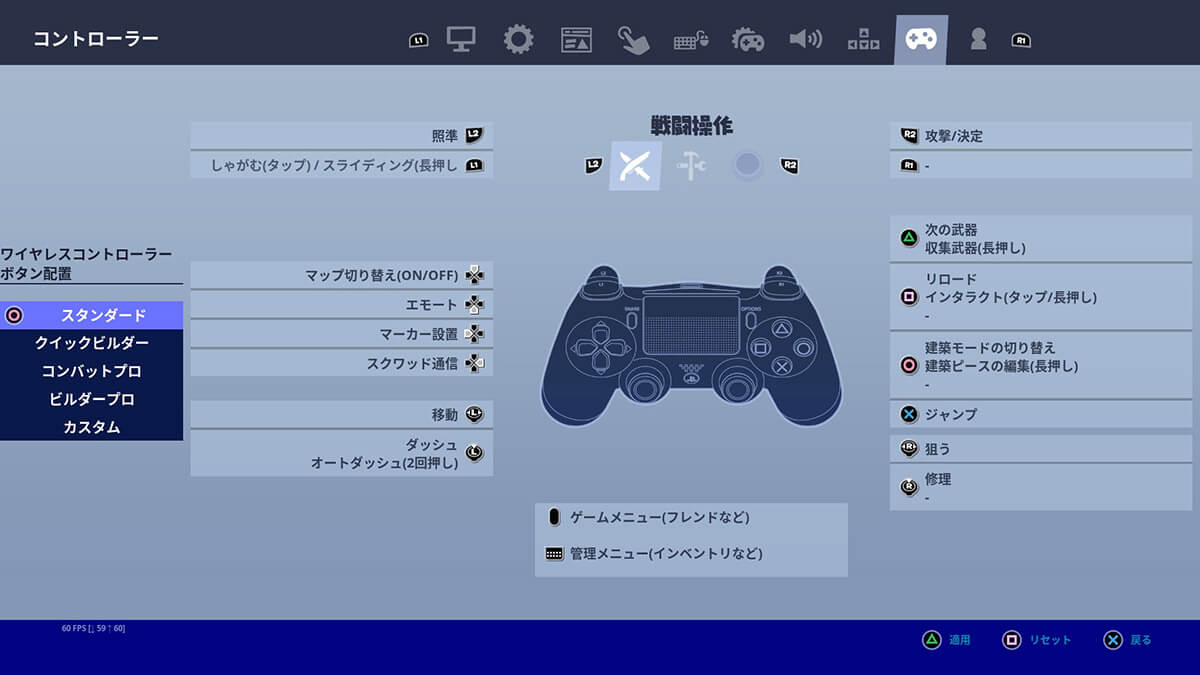
デフォルトで設定されている「スタンダード」は各操作が素早くできない印象があります。ビルダープロが操作しやすいボタン配置になっているため、まずはこちらを設定してみることをおすすめします
たとえばPS4の場合、しゃがみやスライディングがR3押し込みであることが多いですが、デフォルトの場合L1に割り当てられているため、操作が非常に難しくなります。また、武器切り替えも△長押しのため、使いたい武器をすぐに選択できません。
そのため、フォートナイトでは少しでも「操作しにくい」と思ったらボタン配置をすぐ変えることを強くお勧めします。
フォートナイト初心者がすぐ変えるべき「最適なボタン配置」と設定方法
最適なボタン配置は人それぞれですが、今回は筆者がおすすめする「最適なボタン配置」を紹介します。「デフォルト設定が操作しにくい…」と思ったら、まずは以下を参考にボタン配置を変更。さらにブラッシュアップしたいと感じたら、プレイしながらそれぞれ調整してみてください。
武器切り替え
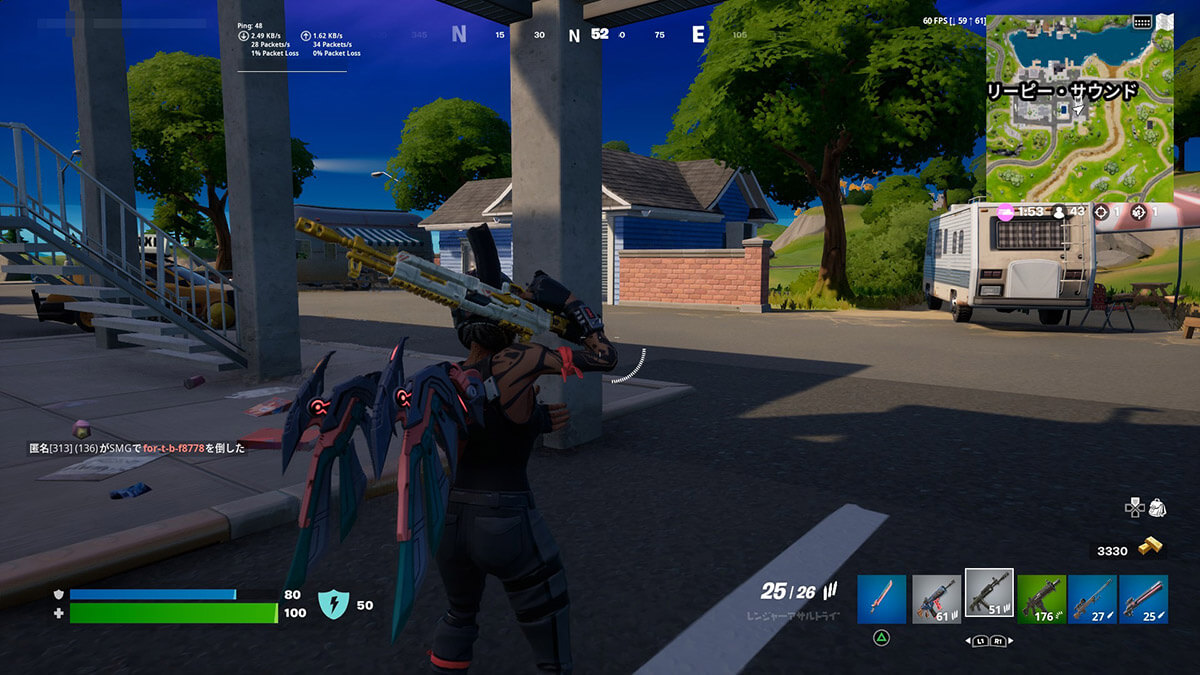
武器切り替えはビルダープロの設定と同じくL1、R1がおすすめ。このボタン配置の方が素早く武器を切り替えることが可能です。多くのプレイヤーがこのボタン配置に変更しています
しゃがむ、スライディング
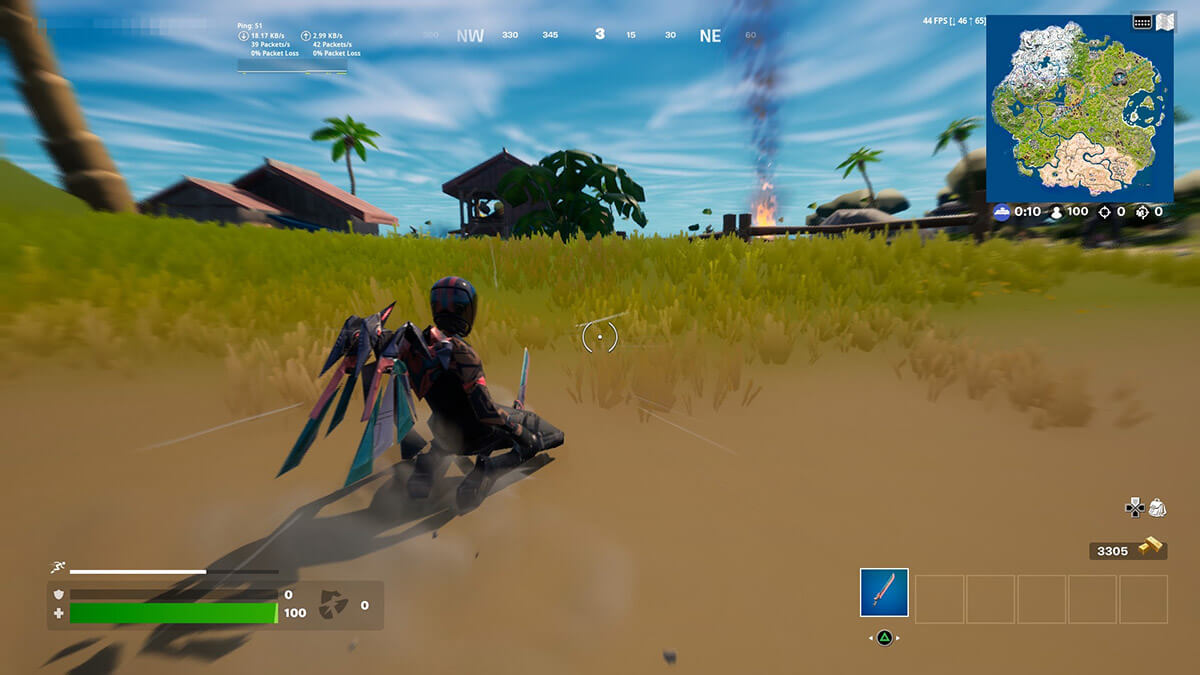
腰撃ちや移動の時によく使うこの操作は、移動と同時にすぐ入力する必要があるため、R3(押し込み)に割り当てるのがおすすめ。注意点として、敵と遭遇時に誤ってR3を押してしまい、誤ってしゃがんだり、スライディングすることがあります
建築
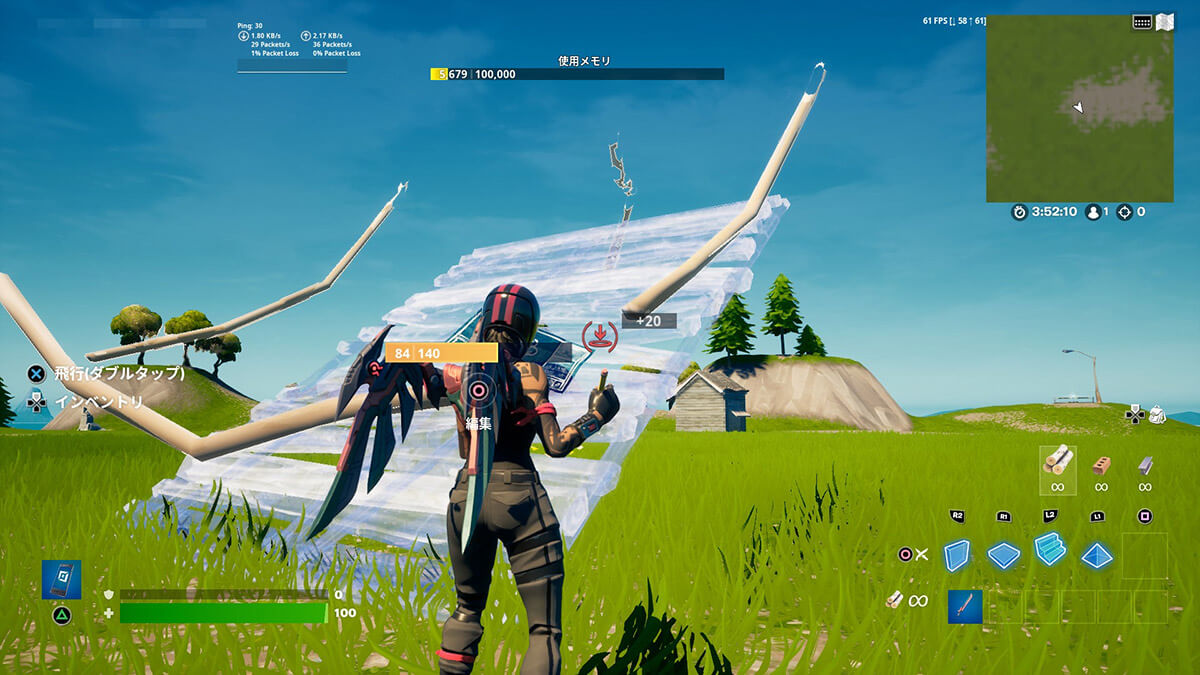
建築はL1、L2、R1、R2にそれぞれ建築ピースを割り当てるのがおすすめ。ボタン配置はビルダープロのままでも問題ありませんが、床と階段を頻繁に使うので、この2つのボタンは自分がもっとも押しやすいと感じる場所に設定するのをおすすめします。なお、プロゲーマーのうゅりるさんも少し異なる点はあるものの、建築ピースはL1、R1、R2に割り当てています
インベントリ
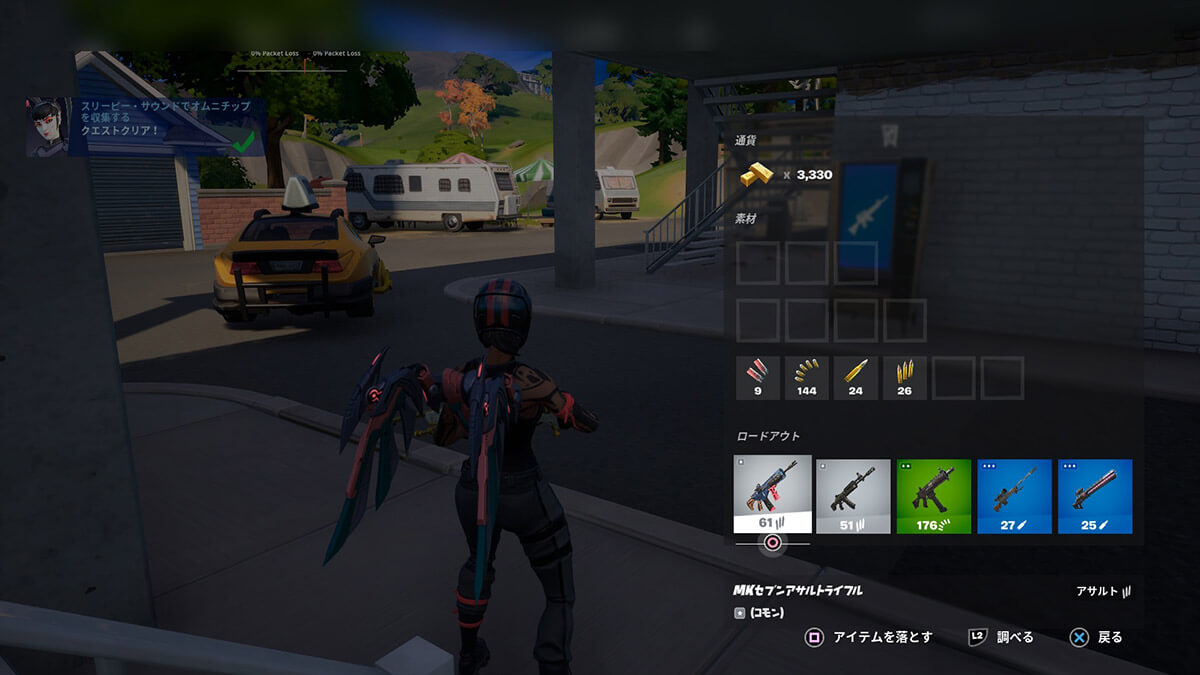
インベントリ内のアイテムを十字キーで選択するため、インベントリを呼び出すのは十字キー上に割り当てるのがおすすめ。ここに設定することでインベントリを十字キーだけで操作できるため、素早くアイテムの順番を変えたり、捨てることが可能になります
フォートナイトのボタン配置で検討すべき他のポイント
その他の要因により、さらにボタン配置を検討すべき場合を以下に2つご紹介します。
「通常持ち」か「モンハン持ち」か
コントローラーには「通常持ち」のほか「モンハン持ち」に代表される特殊な持ち方もあります。持ち方によっても最適なボタン配置は変わることがあります。ちなみに筆者の場合はモンハン持ちでもボタン配置はそのままにしていますが、プロプレイヤーだとモンハン持ちの際は配置を変えることもあります。

通常持ちの例。PS4のDualshock4のような一般的なコントローラーでは、多くのユーザーがこの持ち方でプレイしています

このように十字キーやその他のボタンを人差し指で操作する持ち方が「モンハン持ち」と呼ばれる方法。移動しながら十字キーを同時に操作できるため、移動しながらアクションをする必要があるゲームに最適。フォートナイトにおいても移動しながらインベントリを操作したり、ジャンプするというシーンがあるため、この持ち方が効果を発揮する場合もあります
筆者の場合、通常持ちでもモンハン持ちの場合でも、ボタン配置は同じようにしています。プロプレイヤーも同様に配置を変更しないことが多いようですが、一部プレイヤーではジャンプボタンをL2に割り当てたり、×ボタンにしゃがむを割り当てたりしています。
モンハン持ちは持ち方が非常に難しいため、慣れるまで大変ですが、操作が素早くなるのは確かです。気になる方は挑戦してみてはいかがでしょうか。
背面パドルの有無
モンハン持ちは難しく、逆にうまくプレイできないという方もいるでしょう。現在はモンハン持ちをしなくてもボタン操作が素早くできるようになる、スカフコントローラーなどの背面パドルが付いているコントローラーも用意されています。
背面パドルがあることにより、そのパドルにボタンを割り当てることが可能になります。例として背面パドルに〇ボタンを割り当てることで、スティックから指を離さずに編集モードに素早く切り替えることが可能になります。
なお、スカフコントローラーはフォートナイトの大会でも使用できるため、気になる方はぜひ試してみてはいかがでしょうか。
パッドは「配置」だけでなく「感度」も重要
パッドにおいてボタン配置ももちろん大事ですが、視点操作における感度も非常に重要です。
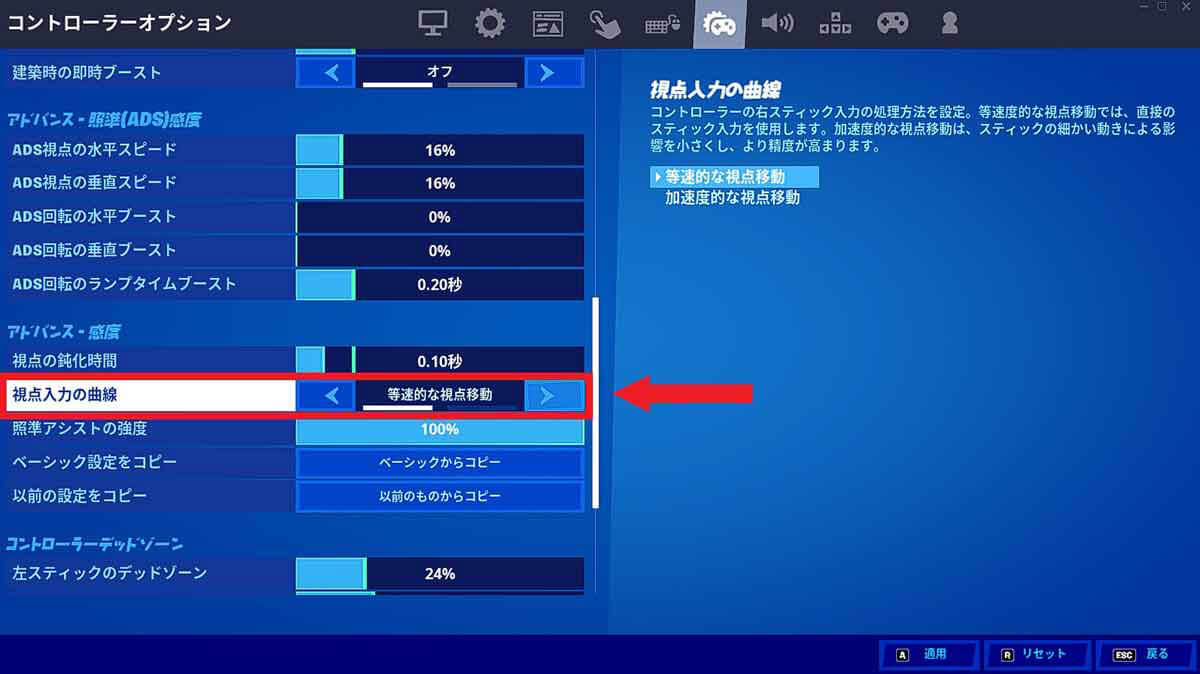
上の画像は感度設定の例。水平方向や垂直方向それぞれの感度を細かく調整することが可能です。低感度であればより正確にエイムすることができ、高感度であればより素早く敵に視点を合わせることが可能になります
感度については人によって設定は異なるため、この設定が正しいというものはなく、自分で少しずつ調整していく必要があります。
こちらの記事でパッドの感度設定の詳細や調整方法について詳しく解説しています。初心者の方はどのような設定項目があるか、ぜひ確認してみてください。
まとめ
今回はフォートナイト初心者がすぐ変えるべき「最適なボタン配置」と設定方法についてご紹介しました。
筆者は基本通常持ちでプレイしているため、以下のような設定にしています。
■戦闘
L1:前の武器
R1:次の武器
L2:照準
R2:攻撃
L3スティック押し込み:ダッシュ
R3スティック押し込み:しゃがむ・スライディング
□:リロード/武器回収
△:ツルハシ
〇:編集モード
×:ジャンプ
十字キー左:マーカー設置
■建築
L1:屋根
L2:階段
R1:壁
R2:床
■編集
L2:リセット
R2:選択 ※リリースで編集確定をオンにしています
〇:決定
筆者はビルダープロのボタン配置を元に設定しています。ビルダープロは建築と武器切り替えの素早さが大きなポイントだと感じています。デフォルトで最初の頃プレイしていましたが、なかなかうまく立ち回れず、苦戦していました。
操作のしやすさは結果に直結するので、まずはビルダープロに設定を変更し、少し違和感を覚える場合はカスタム設定で自分に合ったボタン配置に変更してみたり、コントローラーの持ち方を変えたり、背面パドル付きのコントローラーに変えるなどの工夫をしてみましょう!
※サムネイル画像(Image:Diego Thomazini / Shutterstock.com)





